您可以创建自己的工具箱并向其中添加工具和工具集。与系统工具箱(随 ArcGIS 一起安装的工具箱)比较而言,用户创建的所有工具箱都称为自定义工具箱。用户创建的脚本和模型工具必须存储在自定义工具箱中。
- 在目录 窗口中,导航至要创建工具箱的文件夹或地理数据库。
- 右键单击文件夹或地理数据库,然后单击新建 > 工具箱。
- 工具箱的默认名称(Toolbox.tbx 或 Toolbox)将会高亮显示,您也可以输入自己的工具箱名称。如果工具箱名称未高亮显示,右键单击该工具箱,然后单击重命名。
- 在“模型构建器”中保存新模型时,可以使用“新建工具箱”按钮
 创建新的工具箱,如下所示。
创建新的工具箱,如下所示。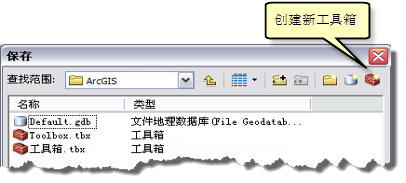
- 创建新工具箱时最好为该工具箱指定一个别名。工具箱别名用于在脚本中对工具箱进行标识。右键单击该工具箱,然后单击属性。在常规选项卡上,输入别名。